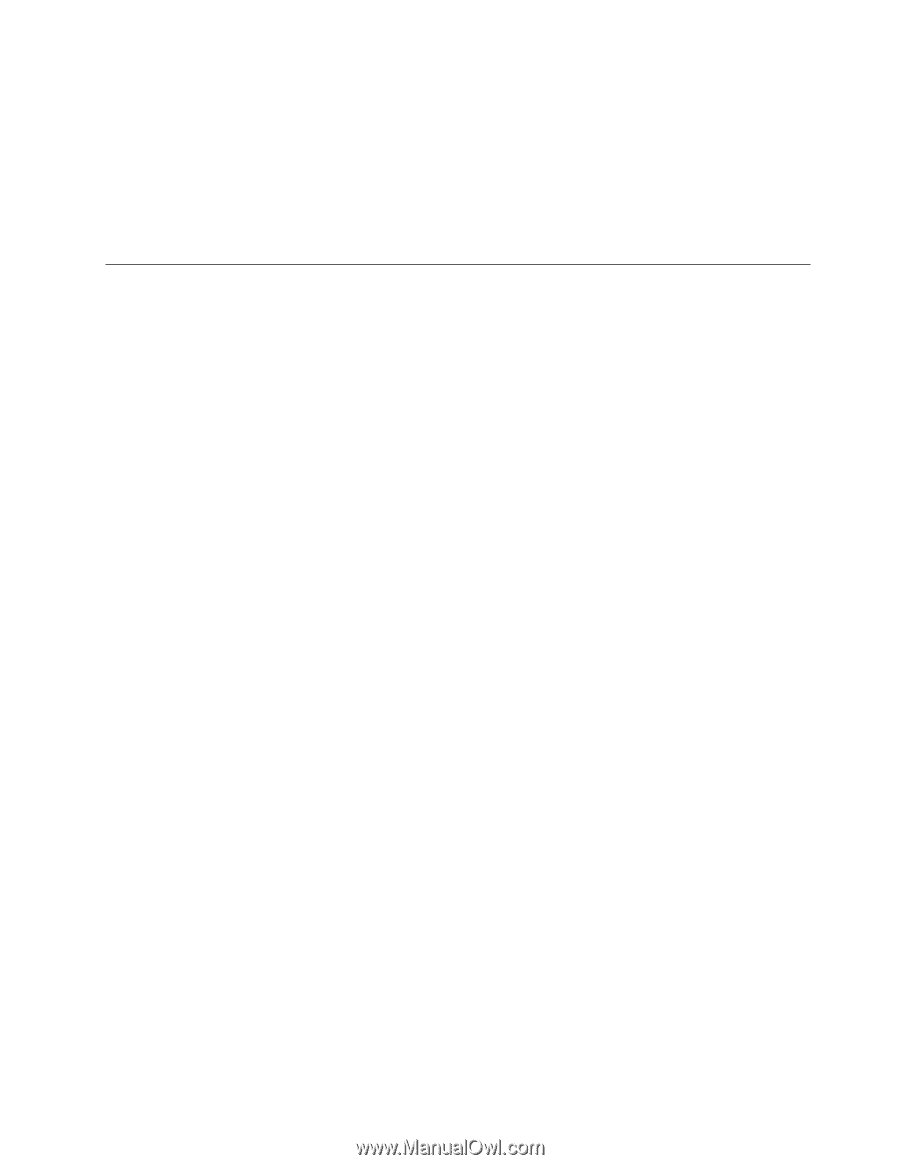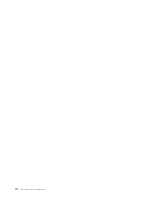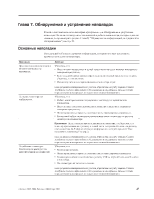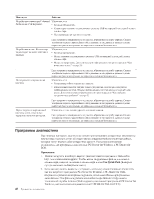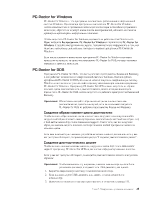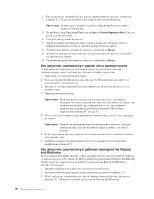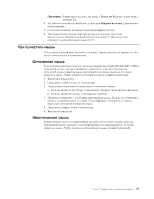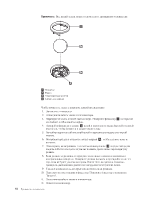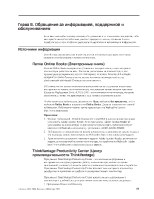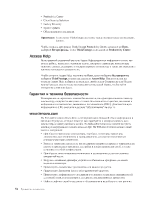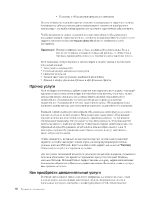Lenovo ThinkCentre M55 (Russian) User guide - Page 67
Lenovo ThinkCentre M55 Manual
 |
View all Lenovo ThinkCentre M55 manuals
Add to My Manuals
Save this manual to your list of manuals |
Page 67 highlights
Примечание: В некоторых моделях для входа в Rescue and Recovery нужно нажать клавишу Esc. 4. На рабочем столе Rescue and Recovery выберите Diagnose hardware (Диагностика оборудования). 5. Следуйте подсказкам на экране. Компьютер перезапустится. 6. После перезапуска компьютера программа диагностики запустится автоматически. Выберите нужный диагностический тест. Для получения дополнительной информации нажмите F1. Как почистить мышь В этом разделе рассказано, как почистить мышь. Процедура очистки зависит от типа мыши: (оптическая или неоптическая). Оптическая мышь В оптической мыши используется светоизлучающий диод (light-emitting diode - LED) и оптический датчик, которые управляют указателем. Если при перемещении оптической мыши указатель мыши перемещается на экране рывками, то нужно почистить мышь. Чтобы почистить оптическую мышь, сделайте следующее: 1. Выключите компьютер. 2. Отсоедините кабель мыши от компьютера. 3. Переверните мышь нижней частью вверх и осмотрите линзы. a. Если на линзах видны пятна, то осторожно протрите линзы ватным тампоном. b. Если на линзах есть пыль, то осторожно сдуйте ее. 4. Проверьте поверхность, по которой перемещается мышь. Если на эту поверхность нанесен сложный рисунок, то обработчику цифровых сигналов будет трудно определить изменения положения мыши. 5. Подключите кабель мыши к компьютеру. 6. Включите компьютер. Неоптическая мышь В неоптической мыши для перемещения указателя используется шарик. Если при перемещении мыши указатель мыши перемещается на экране рывками, то нужно почистить мышь. Чтобы почистить неоптическую мышь, сделайте следующее: Глава 7. Обнаружение и устранение неполадок 51